▷ Как активировать или деактивировать микрофон в Windows 10 ◁
Хотите включить или выключить микрофон на компьютере с Windows 10? В этом руководстве мы рассмотрим три простых способа включить или выключить микрофон в Windows 10.
Многие пользователи предпочитают отключать камеру и микрофон ПК, когда они не используются, чтобы защитить конфиденциальность. Как и другие, если вы хотите отключить микрофон, вы можете легко это сделать.
Ниже приведены три простых способа включить или выключить микрофон на ПК с Windows 10. Ни один из этих способов не требует использования стороннего программного обеспечения.
Способ 1 из 3
Включите или выключите микрофон через диспетчер устройств.
Пасо 1: Открыть Администратор устройства . Для этого, щелкните правой кнопкой мыши Нажмите кнопку «Пуск» на панели задач, а затем нажмите кнопку Администратор устройства .
Пасо 2: В окне Диспетчера устройств разверните дерево Аудио входы и выходы .
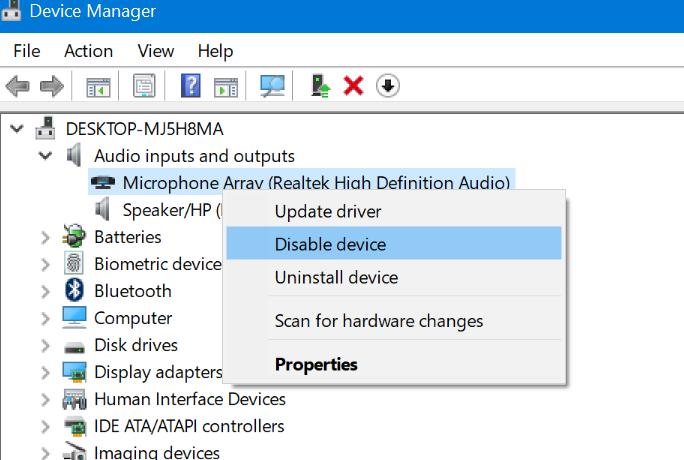
Пасо 3: Щелкните правой кнопкой мыши на входе микрофона, а затем выберите опцию Отключить устройство .
Нажмите кнопку Ага когда вы увидите диалоговое окно подтверждения.
Чтобы снова включить микрофон, щелкните его правой кнопкой мыши и выберите параметр «Включить устройство».
Способ 2 из 3
Включите или выключите микрофон на панели управления.
Пасо 1: Щелкните правой кнопкой мыши на значке громкости на панели задач панели задач, а затем нажмите Звуки чтобы открыть его. Если вы не видите значок громкости, ознакомьтесь с нашим руководством по восстановлению значка громкости.

Пасо 2: Переключиться на вкладку Запись нажав на него.
Пасо 3: Щелкните правой кнопкой мыши на входе микрофона, а затем нажмите Деактивировать чтобы деактивировать его. Вот и все! Чтобы включить его, щелкните правой кнопкой мыши микрофон и выберите «Включить».

Способ 3 из 3
Отключить микрофоны для приложений в Windows 10
В дополнение к приложениям, упомянутым выше, вы можете запретить только определенным приложениям или всем приложениям использовать микрофон вашего ПК с Windows 10. Помните, что этот метод не может запретить классическим настольным программам доступ к вашему микрофону. Вот как это сделать.
Пасо 1: Перейдите к Параметр приложение> Конфиденциальность> Микрофон .
Пасо 2: В разделе «Микрофон» выключите Разрешить приложениям использовать мой микрофон чтобы запретить всем современным приложениям использовать микрофон. Если вы хотите запретить определенному приложению доступ к вашему микрофону, найдите имя приложения в списке «Выберите приложения, которые могут использовать ваш микрофон» и отключите эту опцию.

Я надеюсь, что вы найдете это руководство полезным.